JDK1.6环境变量配置
计算机(电脑)用java模拟器运行安卓(Android)手机软件
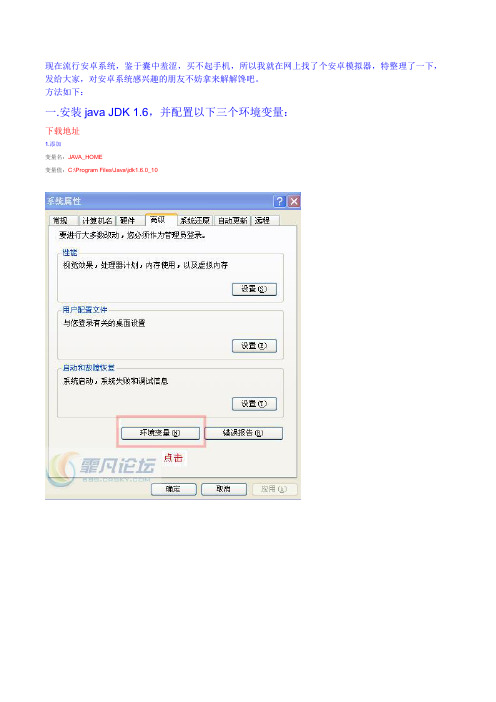
现在流行安卓系统,鉴于囊中羞涩,买不起手机,所以我就在网上找了个安卓模拟器,特整理了一下,发给大家,对安卓系统感兴趣的朋友不妨拿来解解馋吧。
方法如下:一.安装java JDK 1.6,并配置以下三个环境变量:下载地址1.添加变量名:J AVA_HOME变量值:C:\Program Files\Jav a\jdk1.6.0_102.添加变量名:classpath变量值:.;%JAVA_HOME%\lib;3.Path默认已经有了,找到点编辑,在前面加入这个值C:\Program Files\Jav a\jdk1.6.0_10\bin;二.安装最新的sdk模拟器下载地址1.在“Android SDK and AVD Manager”窗口的左侧选择“Settings”,如遇到“Failed to f etch URL…” 的错误,那么需要将HTTPS方式改为H TTP方式2.下载安装插件,选则installed packages,点击update all等会有的插件比较大,请耐心等待2.设置模拟器,看图吧3.启动模拟器如下图,模拟器启动完毕4.设置简体中文三.如何给手机模拟器安装软件在网上下载感兴趣的安卓软件,都是APK文件,用下面的APK安装器安装到手机模拟器,很简单,不多说,看图四.如何管理SD卡文件SD卡是个镜像文件,大小为新建时设的数值,我的1024m,地址为:C:\Documents and Settings\****\.android\avd\****.avd\sdcard.img (其中第一个****是你电脑的用户名,第二个****是你自己建的AVD名)找到sdcard.img就可随意读写文件了,我一般用ultraiso,修改完记得保存(此方法前提是要先关掉模拟器)搞了一白天,希望大家喜欢,多支持哦。
JDK1.6安装与环境变量设置详细图解

windows系统下JDK1.6环境变量配置一、JDK1.6下载目前JDK最新版本是JDK1.6,到/javase/downloads/index.jsp可以下载JDK1.6。
二、JDK1.6安装JDK的安装非常简单,只需要按照向导一步一步进行即可。
在安装时需记住安装的路径,在配置环境变量时将会用到这个安装路径。
我的安装路径是F:jdk1.6。
三、配置环境变量对于初学者来说,环境变量的配置是比较容易出错的,在配置的过程中应当仔细。
使用JDK 一共需要配置三个环境变量:java_home、classpath和path(不区分大小写)。
1、java_home右击“我的电脑”,选择“属性”,点击“高级”选项卡,选择“环境变量”。
进入如下对话框:在系统变量栏,点击“新建”按钮,弹出如下对话框:在变量名处填写java_home,变量值填写F:jdk1.6,然后点击确定,这样java_home变量就配置完成了。
2、classpath可以参考java_home的配置过程,需要新建一个系统变量,不过classpath的变量名是classpath,变量值是.;%JA V A_HOME%\lib;%JA V A_HOME%\lib\tools.jar (要加.表示当前路径)。
3、pathpath变量在系统变量中已存在,要修改path变量只需要选中path变量,点击编辑即可。
在变量值中加入如下内容:%JA V A_HOME%\bin;%JA V A_HOME%\jre\bin。
建议把JDK bin 的路径放在原有path 的最前面。
因为在%SystemRoot%\system32 中还有一个java.exe/javaw.exe,这是Windows 操作系统自带的那个JRE,如果我们自己装的话就不要用他默认的那个JRE 了,可以用我们自己装的。
如果把JDK bin 的path 放在最前面的话会优先使用。
配置JA V A_HOME,CLASSPATH,PATH的目的:1,设置JA V A_HOME:JA V A_HOME环境变量。
java环境变量:配置javahomeclasspathpath的方法和目的
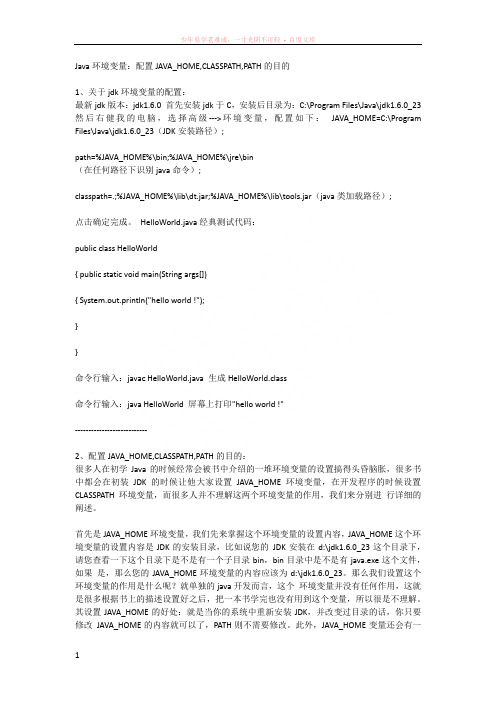
Java环境变量:配置JAVA_HOME,CLASSPATH,PATH的目的1、关于jdk环境变量的配置:最新jdk版本:jdk1.6.0 首先安装jdk于C,安装后目录为:C:\Program Files\Java\jdk1.6.0_23 然后右健我的电脑,选择高级--->环境变量,配置如下:JAVA_HOME=C:\Program Files\Java\jdk1.6.0_23(JDK安装路径);path=%JAVA_HOME%\bin;%JAVA_HOME%\jre\bin(在任何路径下识别java命令);classpath=.;%JAVA_HOME%\lib\dt.jar;%JAVA_HOME%\lib\tools.jar(java类加载路径);点击确定完成。
HelloWorld.java经典测试代码:public class HelloWorld{ public static void main(String args[]){ System.out.println("hello world !");}}命令行输入:javac HelloWorld.java 生成HelloWorld.class命令行输入:java HelloWorld 屏幕上打印"hello world !"---------------------------2、配置JAVA_HOME,CLASSPATH,PATH的目的:很多人在初学Java的时候经常会被书中介绍的一堆环境变量的设置搞得头昏脑胀,很多书中都会在初装JDK 的时候让他大家设置JAVA_HOME环境变量,在开发程序的时候设置CLASSPATH环境变量,而很多人并不理解这两个环境变量的作用,我们来分别进行详细的阐述。
首先是JAVA_HOME环境变量,我们先来掌握这个环境变量的设置内容,JAVA_HOME这个环境变量的设置内容是JDK的安装目录,比如说您的JDK安装在d:\jdk1.6.0_23这个目录下,请您查看一下这个目录下是不是有一个子目录bin,bin目录中是不是有java.exe这个文件,如果是,那么您的JAVA_HOME环境变量的内容应该为d:\jdk1.6.0_23。
Linux中配置JDK的环境变量
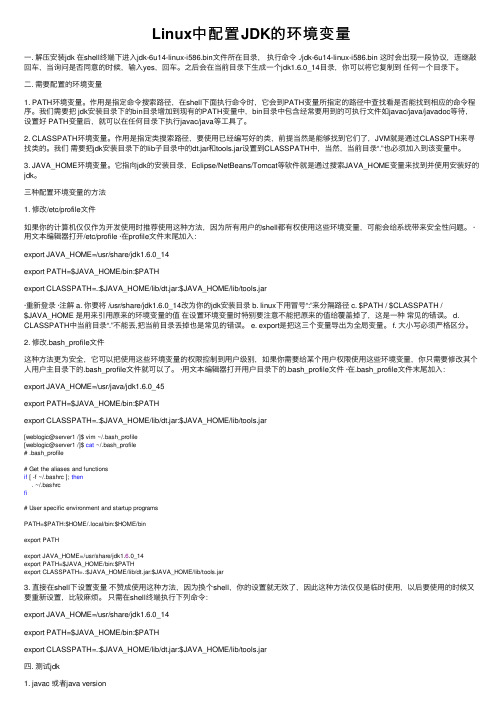
Linux中配置JDK的环境变量⼀. 解压安装jdk 在shell终端下进⼊jdk-6u14-linux-i586.bin⽂件所在⽬录,执⾏命令 ./jdk-6u14-linux-i586.bin 这时会出现⼀段协议,连继敲回车,当询问是否同意的时候,输⼊yes,回车。
之后会在当前⽬录下⽣成⼀个jdk1.6.0_14⽬录,你可以将它复制到任何⼀个⽬录下。
⼆. 需要配置的环境变量1. PATH环境变量。
作⽤是指定命令搜索路径,在shell下⾯执⾏命令时,它会到PATH变量所指定的路径中查找看是否能找到相应的命令程序。
我们需要把 jdk安装⽬录下的bin⽬录增加到现有的PATH变量中,bin⽬录中包含经常要⽤到的可执⾏⽂件如javac/java/javadoc等待,设置好 PATH变量后,就可以在任何⽬录下执⾏javac/java等⼯具了。
2. CLASSPATH环境变量。
作⽤是指定类搜索路径,要使⽤已经编写好的类,前提当然是能够找到它们了,JVM就是通过CLASSPTH来寻找类的。
我们需要把jdk安装⽬录下的lib⼦⽬录中的dt.jar和tools.jar设置到CLASSPATH中,当然,当前⽬录“.”也必须加⼊到该变量中。
3. JAVA_HOME环境变量。
它指向jdk的安装⽬录,Eclipse/NetBeans/Tomcat等软件就是通过搜索JAVA_HOME变量来找到并使⽤安装好的jdk。
三种配置环境变量的⽅法1. 修改/etc/profile⽂件如果你的计算机仅仅作为开发使⽤时推荐使⽤这种⽅法,因为所有⽤户的shell都有权使⽤这些环境变量,可能会给系统带来安全性问题。
·⽤⽂本编辑器打开/etc/profile ·在profile⽂件末尾加⼊:export JAVA_HOME=/usr/share/jdk1.6.0_14export PATH=$JAVA_HOME/bin:$PATHexport CLASSPATH=.:$JAVA_HOME/lib/dt.jar:$JAVA_HOME/lib/tools.jar·重新登录 ·注解 a. 你要将 /usr/share/jdk1.6.0_14改为你的jdk安装⽬录 b. linux下⽤冒号“:”来分隔路径 c. $PATH / $CLASSPATH /$JAVA_HOME 是⽤来引⽤原来的环境变量的值在设置环境变量时特别要注意不能把原来的值给覆盖掉了,这是⼀种常见的错误。
jdk1.6环境变量配置(图文教程)完整版
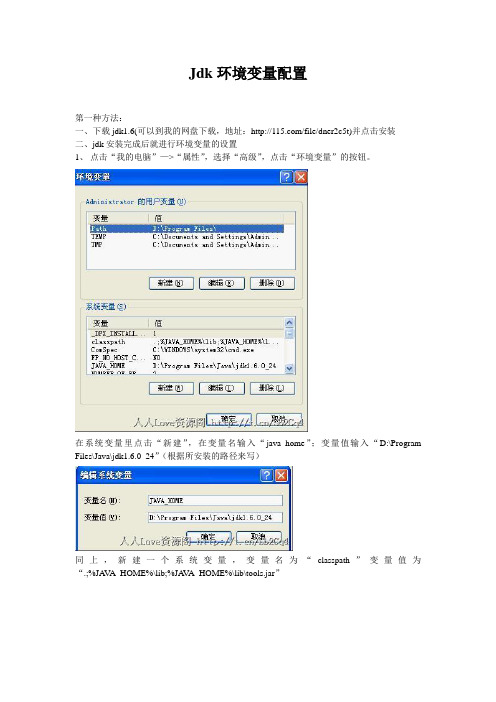
Jdk环境变量配置第一种方法:一、下载jdk1.6(可以到我的网盘下载,地址:/file/dner2c5t)并点击安装二、jdk安装完成后就进行环境变量的设置1、点击“我的电脑”—>“属性”,选择“高级”,点击“环境变量”的按钮。
在系统变量里点击“新建”,在变量名输入“java_home”;变量值输入“D:\Program Files\Java\jdk1.6.0_24”(根据所安装的路径来写)同上,新建一个系统变量,变量名为“classpath”变量值为“.;%JA V A_HOME%\lib;%JA V A_HOME%\lib\tools.jar”在系统变量中,点击path变量,点击编辑,在变量值中添加“%JA V A_HOME%\bin;%JA V A_HOME%\jre\bin”点击确定。
第二种方法:环境变量的“path”,输入“c:\Program Files\java\jdk1.6.0_21\bin”(根据所安装的路径来写)新建变量“classpath”,输入“.;c:\Program Files\java\jdk1.6.0_21\lib”(根据所安装的路径来写,别忘了前边的两个小符号!)就行了,然后进行测试环境是否配置成功!测试是否配置成功:在开始菜单找到运行,输入“cmd”,然后出现以下画面:在上边输入“java”,能出现东西就对了然后输入“javac”,能出现东西就正确了!两个都出现东西就是你的环境配好了!人人Love资源阁欢迎您:/Sb2Cq4人人Love资源阁,分享资料大全,为你提供最多最全面的电影、电视剧观看种子。
为自己喜欢的资料打分,下载最好玩的游戏,了解全方位的影视资讯、游戏动态。
网络硬盘注册:/Sb2Cpy1.网络硬盘完全免费,空间超大!长期稳定,并且网盘空间使用二级域名访问!2.网盘实行分成计划,使用者可以根据自己空间的文件下载次数获得现金分成!是网赚的不二之选!。
JDK1.6的安装与卸载

一、JDK的安装:先官网上下载JDK1.6 ,版本如图(2012年2月18日下载)直接双击安装安装路径:中间提示时JDK和后一步的JRE都安装在D:/Java/目录下。
(本人的安装路径)JDK安装完成后的安装目录,文件夹有2个,如图:二、配置JDK环境变量:对于初学者来说,环境变量的配置是比较容易出错的,在配置的过程中应当仔细。
使用JDK一共需要配置三个环境变量:java_home、classpath和path(不区分大小写)。
1、java_home右击“我的电脑”-->“属性”-->(XP系统)“高级”/(win7)“高级系统设置”-->“环境变量”。
进入如下对话框:在“系统变量”框里点击“新建”,弹出对话框:如图操作,变量值是自己JDK安装的绝对路径(完整路径),搞定一个。
2、classpath同理,再新建,如图:变量值:是.;%JAVA_HOME%\lib;%JAVA_HOME%\lib\tools.jar(复制粘贴,一个符号都不能少,要加.表示当前路径)。
3、path系统变量path 已经存在,不用新建。
直接找到,编辑,在最前面加如下代码%JAVA_HOME%\bin;%JAVA_HOME%\jre\bin;至此,环境变量配置完了JDK的环境变量配置好后,下面进行测试验证:基本命令测试:DOS下分别输入java -version 显示版本信息java 会提示一些java参数选项。
javac 会提示一些javac的参数选项,如图三个命令正确提示完,并说明配置正常。
也还可进一步测试:运行代码测试:在D盘下建一文本文档,名字为HelloWorld,把后缀的txt改成java,内容输入:public class HelloWorld{public static void main(String[] args){System.out.println("Hello World!");}}下一步,打开DOS 进行如图操作:(1) 先切换路径到D盘:DOS下输入“D:”接着回车,便切换到D盘工作目录。
JDK1.6安装详解、环境变量设置、APK应用程序的反编译与编译

JDK1.6安装详解、环境变量设置、APK应用程序的反编译与编译JDK1.6安装详解1.下载JAVA JDK SE 6,下为下载地址之一:/download/jdk6/6u10/promoted/b32/binaries/jdk-6u10-rc2-bin-b32-windows-i 586-p-12_sep_2008.exe2. 进入下载的文件夹并双击安装程序开始安装:单击“接受”。
选择程序功能和安装路径,单击“下一步”。
单击“下一步”安装jre。
单击“完成”。
3. 设置环境变量在系统变量中分别设置JAVA_HOME,CLASSPATH,PATH三环境变量。
JAVA_HOME环境变量设置:右击我的电脑——属性——高级——环境变量——系统变量——新建注意事项:(1)变量值根据java安装目录的不同而不同,最好到安装文件中找到相关文件再复制路径。
变量名:JAVA_HOME变量值:D:\Program Files\Java\jdk 1.6.0_10变量名:CLASSPATH变量值:.;D:\Program Files\Java\jdk1.6.0_10\bin;D:\Program Files\Java\jdk1.6.0_10\lib\tools.jar 变量名:Path变量值:D:\Program Files\Java\jdk1.6.0_10\bin;D:\Program Files\Java\jdk1.6.0_10\jre\bin(是在原有的值上添加)(2)classpath变量是以“.;”开始的!单击确定,退出环境变量设置。
4. 测试安装:测试JAVA是否安装成功,编写测试文件为HelloWorld.java。
文件内容为:1.public class HelloWorld{2.public static void main(String[] args){3.System.out.println("Hello world!");4.}5.}运行cmd注意事项:测试时应将HelloWorld.java所在的路径加入path环境变量。
AutoRunner(自动化测试工具)安装JDK环境变量配置
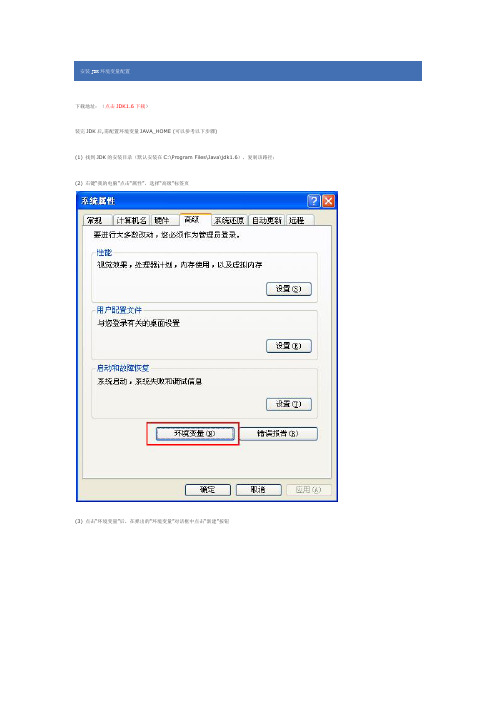
下载地址:(点击JDK1.6下载)
装完JDK后,需配置环境变量JAVA_HOME (可以参考以下步骤)
(1) 找到JDK的安装目录(默认安装在C:\Program Files\Java\jdk1.6),复制该路径;
(2) 右键“我的电脑”点击“属性”,选择“高级”标签页
(3) 点击“环境变量”后,在弹出的“环境变量”对话框中点击“新建”按钮
(4) 在变量名中输入:JAVA_HOME(注意大小写以及下划线)
在变量值中把刚刚复制的路径,JDK安装目录所在路径(默认安装在C:\Program Files\Java\jdk1.6.0_12,用户需要找到自己实际的安装路径来设置变量值)如下图:
(5) 环境变量CLASSPATH:
C:\Program Files\Java\jdk1.6.0_12\jre\lib(默认安装在C:\Program Files\Java\jdk1.6.0_12\jre\lib,用户需要找到自己实际的安装路径来设置变量值)
(6) 点击“确定”,结束环境变量的配置。
- 1、下载文档前请自行甄别文档内容的完整性,平台不提供额外的编辑、内容补充、找答案等附加服务。
- 2、"仅部分预览"的文档,不可在线预览部分如存在完整性等问题,可反馈申请退款(可完整预览的文档不适用该条件!)。
- 3、如文档侵犯您的权益,请联系客服反馈,我们会尽快为您处理(人工客服工作时间:9:00-18:30)。
JDK1.6版本的配置(其他版本可以通用)1.在桌面我的电脑(计算机)属性-----高级------环境变量
查找环境变量
修改或添加系统变量
2.选择系统变量,新建三个变量ClassPath,JA V A_HOME,Path,如
果已经存在,则选择编辑;
a)JA V A_HOME:(查看下图也可以)
JA V A_HOME 变量名:JA V A_HOME
JA V A_HOME 变量值:C:\Java\jdk1.6.0_26(此值为JDK安装
的路径,注意JDK的安装路径的文件夹名称不要含有空格:
例如:默认的C:\Program Files\Java 这个路径含有空格
(Program Files中有空格),如果已经安装了含有空格的JDK,可以卸载掉,重新安装,选择路径)
添加JA V A_HOME系统变量
b) ClassPath:(查看下图也可以)
ClassPath 变量名:ClassPath
ClassPath 变量值:C:\Java\ jdk1.6.0_26\lib\dt.jar;
C:\Java\ jdk1.6.0_26\lib\tools.jar;(注意!!!)(此路径仍然是JDK 的安装路径,多个值以“;”(英文中的;)分开)
添加ClassPath系统变量
c) Path:(已经存在;则选择“编辑”)(查看下图也可以)
Path变量名:Path
Path变量值:C:\Java\ jdk1.6.0_26\bin;C:\Java\ jdk1.6.0_26\jre\bin
(注意:已经存在的其他系统变量值不要修改或是删除,非常重要,在最后一个变量值后添加“;”(英文中的;)分开,此路径仍然是JDK的安装路径)
我的原Path值是:%SystemRoot%\system32;%SystemRoot%;%SystemRo ot%\System32\Wbem;C:\Program Files\Microsoft SQL Server\80\Tools\Binn\;C:\Program Files\Microsoft SQL
Server\90\DTS\Binn\;C:\Program Files\Microsoft SQL Server\90\Tools\binn\;C:\Program Files\Microsoft SQL Server\90\Tools\Binn\VSShell\Common7\IDE\;C:\Program Files\Microsoft Visual Studio 8\Common7\IDE\PrivateAssemblies\;C:\Program
Files\Microsoft SQL Server\100\Tools\Binn\;C:\Program Files\Microsoft SQL Server\100\DTS\Binn\;%NpmLib%;C:\Program
Files\Common Files\Thunder Network\KanKan\Codecs;C:\Program Files\SinoV oice\jTTS 5.0 Desktop\Bin;C:\Java\jdk1.6.0_26\bin;C:\Java\ jdk1.6.0_26\jre\bin 此处,便是添加的变量值在最后要添‘;’
查找Path系统变量
修改Path系统变量
d) 每步骤点击“确定”一直到最后一个“确定”则,JDK 环境变量已经安装成功。
我们可以在dos界面(win键+r键,输入cmd)中输入java –version 查看JDK的版本,或是在dos 中输入javac 查看,输出一大窜信息,表示安装成功。
(注意:安装完了某些JDK版本后,需要系统重启,则重启系统后在配置JDK环境变量)
查看JDK版本
查看java编译环境。
